必剪是很多小伙伴都在用的手机剪辑神器,可以帮助我们随时随地在手机上进行剪辑操作。有时我们在音频剪辑的时候会添加一些配音,那么小编下面就来详细的分享下具体的操作方法,赶快来看看吧。
必剪怎么添加配音

1.首先点击音频按钮。
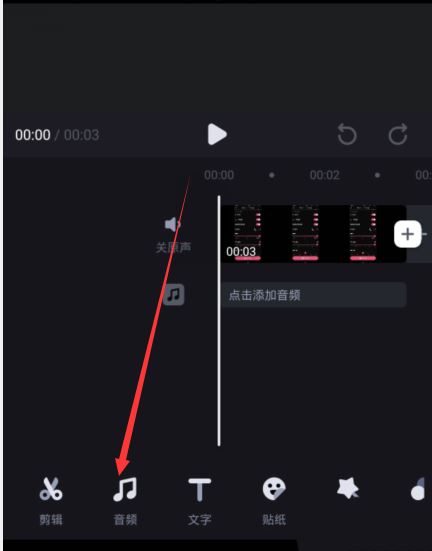
2.接着打开音频工具栏点击下方的【录音】选项按钮。
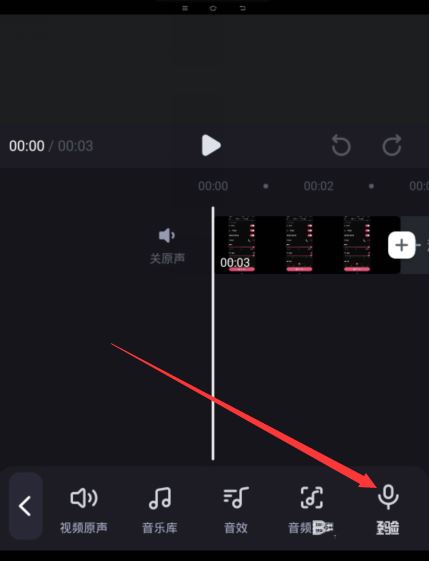
3.点击需要配音的位置,打开下方的【按钮】开始配音。
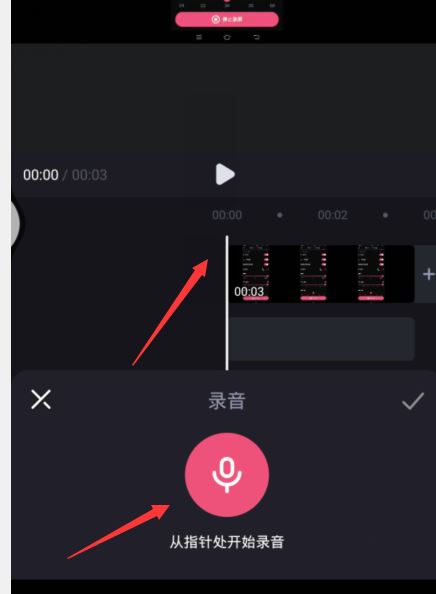
4.配音完成之后点击下方的【暂停】选项按钮。
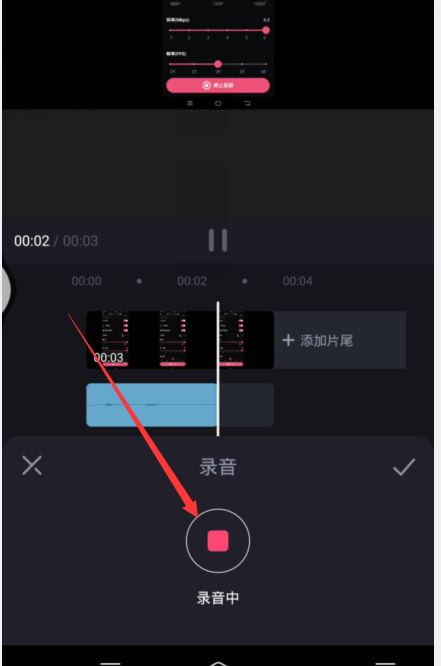
5.随后停止录音点击右上角对号按钮保存录音内容。
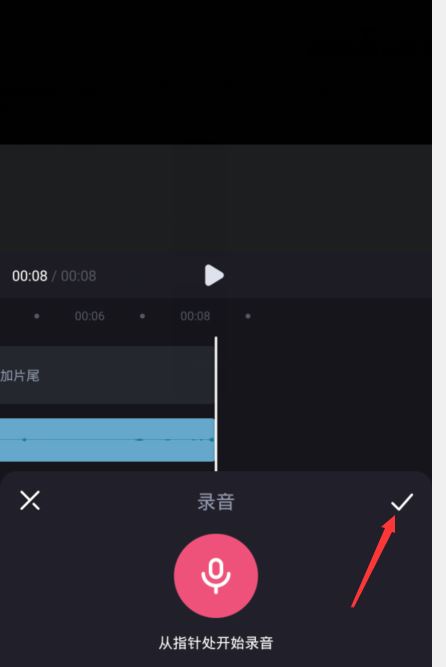
6.最后必剪配音操作完成点击右上角的导出按钮结束。
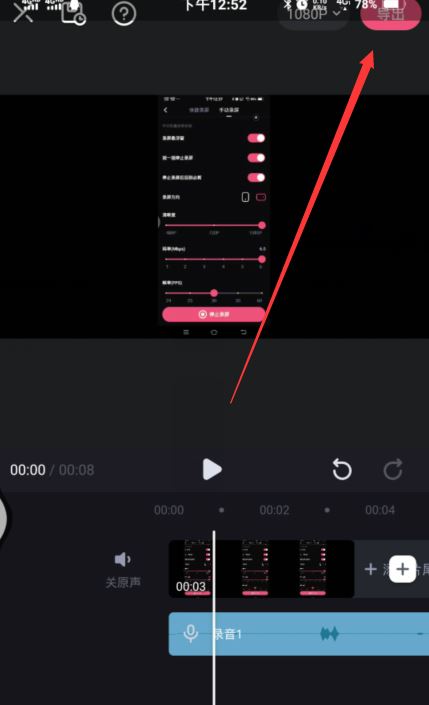
注意事项:
选择需要配音的位置点击下方的【按钮】必剪配音操作完成需要点击右上角的导出
免责声明:以上内容源自网络,版权归原作者所有,如有侵犯您的原创版权请告知,我们将尽快删除相关内容。
